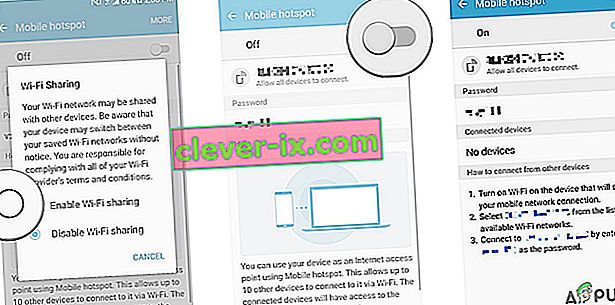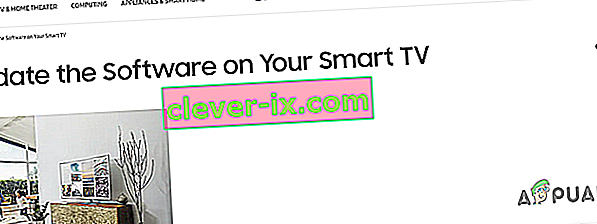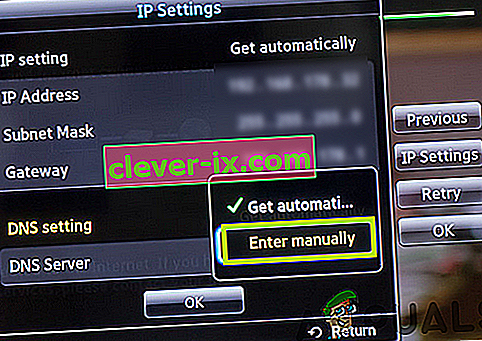Samsung ist ein multinationales südkoreanisches Unternehmen und vor allem für seine elektronischen Produkte bekannt, die von Mobiltelefonen über Fernseher bis hin zu Mikrowellen usw. reichen. Samsungs Smart-TV ist auch wegen seiner hochwertigen Bildschirme und seiner einfachen Konnektivität sehr beliebt. Samsung TV bietet auch die Wifi-Konnektivitätsfunktion, um den Fernseher in die technologische Welt von heute einzutauchen. In letzter Zeit sind jedoch viele Berichte über Benutzer eingegangen, die den Fernseher nicht mit dem WLAN verbinden können.
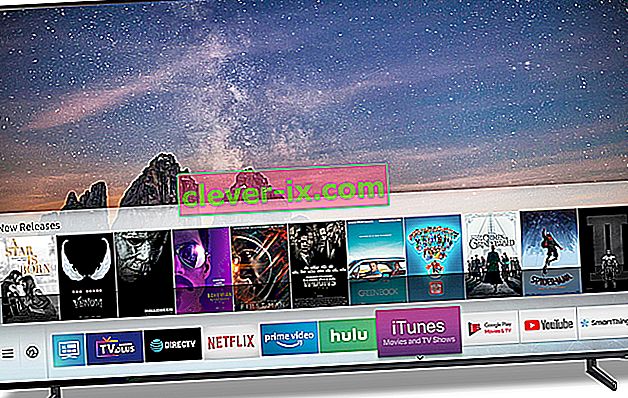
In diesem Artikel stellen wir Ihnen eine Reihe von Lösungen zur Verfügung, die getestet wurden, um das Problem für die meisten unserer Benutzer zu lösen. Außerdem geben wir Ihnen die Gründe an, aus denen die WLAN-Funktion des Fernsehgeräts möglicherweise nicht richtig funktioniert.
Was verhindert, dass Samsung Television eine Verbindung zum WLAN herstellt?
Nach unserer Untersuchung ist die Ursache des Problems nicht spezifisch und kann aus einer Reihe von Gründen auftreten. Einige der bemerkenswertesten sind:
- Veraltete Firmware: Wenn die Firmware Ihres Fernsehgeräts veraltet ist und nicht auf die neueste Version aktualisiert wurde, funktioniert sie möglicherweise nicht ordnungsgemäß, da das Fernsehgerät auf die neueste Firmware aktualisiert werden muss, damit alle Einstellungen je nach Version ordnungsgemäß konfiguriert werden können Region.
- Allgemeiner Fehler: Es gab viele Berichte über einen allgemeinen Fehler in der Software der Samsung Smart TVs, bei dem die Netzwerkeinstellungen beschädigt wurden und zurückgesetzt werden müssen, wenn der Fernseher länger als 10 bis 15 Minuten über die Fernbedienung ausgeschaltet wurde damit die Verbindung ordnungsgemäß funktioniert.
- Mac- Adressblock : Jedes Gerät, das eine Verbindung zum WLAN-Router herstellt, verwendet dazu eine bestimmte Adresse. Manchmal kann diese Adresse entweder vom Benutzer oder vom ISP daran gehindert werden, eine Verbindung zum WLAN-Router herzustellen. In diesem Fall kann das Fernsehgerät keine Verbindung mehr zu diesem WLAN-Router herstellen, es sei denn, das Verbot wird vom ISP aufgehoben.
- DNS-Einstellungen: In einigen Fällen sind die DNS-Einstellungen auf dem Fernsehgerät nicht richtig konfiguriert und führen zu einem Konflikt zwischen dem Router und dem Fernsehgerät, während versucht wird, eine Verbindung zum Internet herzustellen. Die Einstellungen müssen vom Benutzer manuell geändert werden, damit das Internet eine ordnungsgemäße Verbindung herstellen kann.
Nachdem Sie ein grundlegendes Verständnis für die Art des Problems haben, werden wir uns den Lösungen zuwenden. Es wird empfohlen, diese Lösungen in der Reihenfolge zu testen, in der sie bereitgestellt werden, um Konflikte zu vermeiden.
Lösung 1: TV neu starten
Manchmal sind aufgrund eines Fehlers bei den Samsung-Fernsehgeräten die Netzwerkeinstellungen beschädigt, wenn das Fernsehgerät über die Fernbedienung ausgeschaltet wird und länger als 15 Minuten ausgeschaltet bleibt. Daher starten wir in diesem Schritt das Fernsehgerät auf eine unkonventionelle Weise neu, bei der bestimmte Einstellungen zurückgesetzt werden. Dafür:
- Schalten Sie den Fernseher in gewohnter Weise und lassen Sie es laufen für 5 Minuten .
- Anstelle davon weg mit dem entfernten Drehen Stecker aus den Kabeln direkt von der Wand.

- Warten Sie mindestens 20 Minuten und starten Sie es neu.
- Geben Sie das WLAN- Passwort ein, wenn Sie dazu aufgefordert werden, es einzugeben, und prüfen Sie , ob das Problem weiterhin besteht.
Lösung 2: Internet neu starten
Es ist auch möglich, dass das Internet mit bestimmten Problemen konfrontiert ist und der WLAN-Dienst möglicherweise nicht ordnungsgemäß funktioniert oder dass die DNS-Einstellungen des Routers den Fernseher daran hindern, auf das Internet zuzugreifen. Daher werden wir in diesem Schritt den Internet-Router vollständig aus- und wieder einschalten. Dafür:
- Schalten Sie aus der Leistung zum Internet - Router.
- Warten Sie mindestens 10 Minuten, bevor Sie das Gerät wieder einschalten.
- Warten Sie für den Router der Internet - Einstellungen zu laden, wenn Internetzugang Versuch gewährt wird verbinden die Fernseher auf den Wireless - LAN und überprüfen , ob das Problem weiterhin besteht , um zu sehen.
Lösung 3: Ändern der Internetverbindung
Wenn die Mac-Adresse des Fernsehgeräts vom Internet-Router blockiert wurde, können Sie keine Verbindung zu der von diesem Router bereitgestellten WLAN-Verbindung herstellen. Daher werden wir in diesem Schritt prüfen, ob dies der Fall ist. Dafür:
- Schalten Sie den Fernseher ein und navigieren Sie zu den WLAN- Einstellungen.
- Schnappen Sie sich Ihr Handy und schalten Sie den Hotspot ein .
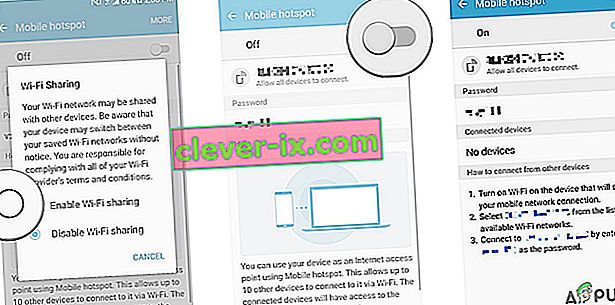
- Wenn der Name des vom Mobiltelefon bereitgestellten Hotspots in der Liste der verfügbaren Verbindungen angezeigt wird, stellen Sie eine Verbindung dazu her und überprüfen Sie, ob das Problem weiterhin besteht.
- Wenn der Fernseher zum Hotspot Mobile richtig angeschlossen ist dann am ehesten die Mac - TV - Adresse wird blockiert durch den Internet - Router .
- Sie können sich an Ihren ISP wenden , um die Mac- Adresse des Fernsehgeräts zu entsperren .
Lösung 4: Firmware-Aktualisierung
Die Firmware des Geräts muss je nach TV-Modell und Region auf die neueste Version aktualisiert werden. Wenn die Firmware nicht aktualisiert wird, treten beim Versuch, eine Verbindung zum Internet herzustellen, Probleme auf. Da Sie keine Verbindung zum Internet herstellen können, um die richtige Firmware Ihres Geräts herunterzuladen, werden wir dies über einen Computer tun. Dafür:
- Öffnen Sie diesen Link und wählen Sie das richtige Modell des von Ihnen verwendeten Samsung- Fernsehgeräts aus.
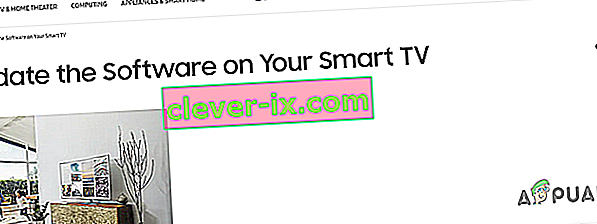
- Klicken Sie auf Download und warten Sie, bis der Vorgang abgeschlossen ist.
- Extrahieren Sie die heruntergeladenen Dateien auf einen USB , der sich nicht haben keine andere Daten darauf.
- Stellen Sie sicher, dass Sie alle zusätzlichen Symbole oder Zahlen entfernen , die Ihr Computer möglicherweise zur heruntergeladenen Datei hinzugefügt hat.
- Schließen Sie den USB-Anschluss an das Fernsehgerät an und drücken Sie die Taste „ Menu “ auf der Fernbedienung.
- Wählen Sie " Support " aus dem Menü und dann die Option " Software- Upgrade ".
- Wählen Sie nun " Über USB " aus der Liste der Aktualisierungsmethoden.
- Klicken Sie auf " OK ", wenn Sie vom Fernsehgerät aufgefordert werden, ein neues Update zu installieren, und warten Sie, bis der Vorgang abgeschlossen ist.
- Versuchen Sie , eine Verbindung zum WLAN herzustellen, und überprüfen Sie, ob das Problem weiterhin besteht.
Lösung 5: Aktualisieren der DNS-Einstellungen
Es ist möglich, dass die DNS-Einstellungen auf dem Fernseher Konflikte mit dem Internet-Router verursachen und Sie daran hindern, eine Verbindung zum Internet herzustellen. Daher werden wir in diesem Schritt die Interneteinstellungen neu initialisieren. Dafür:
- Drücken Sie die Taste „ Menü “ auf der Fernbedienung und dann die Taste „ Einstellungen “.
- Wählen Sie nun " Netzwerk " und dann " Netzwerkeinstellungen ".
- Klicken Sie auf "Start" und wählen Sie " IP- Einstellungen ".
- Wählen Sie nun " DNS- Modus" und stellen Sie sicher, dass sich das grüne Häkchen im " Manuellen " Modus befindet und drücken Sie " OK ".
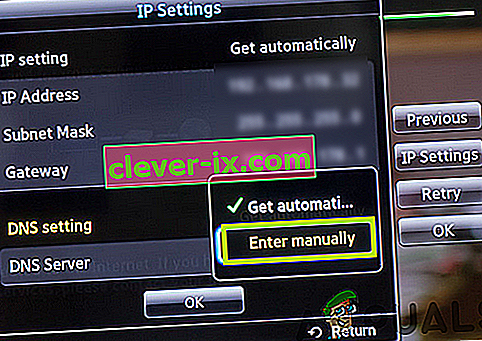
- Geben Sie " 8888 " ein und drücken Sie " OK ".
- Jetzt erhalten Sie Internet - Zugang , wenn das Problem mit dem war DNS - Einstellungen und Sie können klicken Sie auf dem „ Samsung Smart - Hub “ -Taste , um automatisch den Fernseher zu aktualisieren und alte Programme zurückgesetzt.
Lösung 6: Hard Reboot durchführen
In einigen Fällen können Sie einen harten Neustart Ihres Fernsehgeräts durchführen, um dieses spezielle Problem zu beheben. Befolgen Sie die nachstehenden Anweisungen, um einen harten Neustart durchzuführen.
- Nehmen Sie Ihre Samsung TV-Fernbedienung in die Hand und drücken Sie lange die Ein- / Aus- Taste.
- Halten Sie den Netzschalter gedrückt, während der Fernseher neu startet, und lassen Sie ihn los, wenn Sie das Samsung- Logo sehen.
- Überprüfen Sie, ob ein solcher Neustart das Problem behebt.
Hinweis: Wenn Sie nach dem Versuch, alle diese Lösungen zu implementieren, immer noch auf das Problem stoßen, liegt möglicherweise ein Hardwareproblem und kein Softwareproblem vor. Daher müssen Sie sich an den Samsung-Kundendienst wenden.